Mua laptop cũ thì không nên bỏ qua 12 bước test laptop này (Test kỹ 100%)
Làm sao để mua laptop cũ chất lượng giá thành phải chăng? Tất nhiên máy cũ thì không thể hoạt động tốt 100% như mới, tuy nhiên chất lượng phải xứng đáng với số tiền chúng ta bỏ ra.

Trong bài viết này mình sẽ hướng dẫn các bạn kiểm tra laptop cũ từ trong ra ngoài, bao gồm các phần cứng quan trọng nằm sâu trong máy như ổ cứng, chíp xử lý, RAM và nhiều chi tiết nhỏ quan trọng khác.
Những bí quyết kiểm tra laptop từ "trùm" mua laptop cũ sẽ giúp bạn tránh mất tiền oan khi mua máy cũ tại các diễn đàn online như chợ tốt, rao vặt.
Những thủ thuật nhỏ này áp dụng không chỉ laptop mà cũng sẽ giúp bạn kiểm tra được cả case máy tính cũ nữa đó !
Bài viết này được đăng tại [free tuts .net]
1. Kiểm tra cấu hình - Thông tin phần cứng, phần mềm.
Hiện nay có khá nhiều cách để kiểm tra cấu hình của máy tính - laptop, bạn có thể tham khảo bài viết hướng dẫn kiểm tra cấu hình máy tính để biết thêm nhé.

Đối với những dòng laptop có card đồ họa rời hãy xem bài viết Cách test VGA - card màn hình bằng phần mềm FurMark
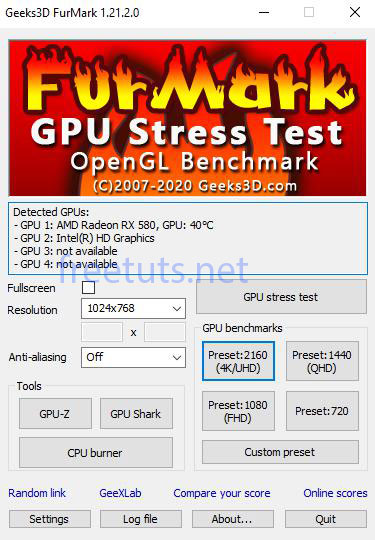
2. Kiểm tra tổng thể phần cứng bên ngoài
Tất cả linh kiện trên laptop đều quan trọng, tuy nhiên mình sẽ chỉ ra một số bộ phận quan trọng mà laptop cũ hay gặp vấn đền nhất.
Khớp nối của laptop cũ

Khớp nối này nhiều người gọi là bản lề, bản lề lỏng lẻo dễ gây ra tình trạng gãy rất phổ biến trên laptop, hãy kiểm tra bản lề thật kỹ trước khi mua nhé!
Bản lề chính là điểm nối giữ thân máy và màn hình giúp máy được chắc chắn, có thể gấp vào mở ra thoải mái, điều chỉnh theo nhu cầu của bạn.
Các nguyên nhân làm bung / vỡ / gãy bản lề laptop:
- Bản lề laptop bị oxi hóa, hoặc trụ bị khô, khi gập vào hay mở ra sẽ phát ra âm thanh.
- Máy tính sử dụng trong thời gian lâu dẫn đến vỏ nhựa bị nứt vỡ.
- Nhà sản xuất sử dụng chân vít giữ bản lề quá nhỏ trong khi trục của nó lại quá cứng, màn hình lớn.
- Mở /gập laptop không đúng cách
- Người tháo lắp màn hình để vệ sinh không am hiểu nhiều nên. khi lắp vào các khớp không được chuẩn, dẫn tới bản lề laptop bị gãy.
- Do va đập mạnh.

Vỏ máy tính
Vỏ máy tính bao gồm tổng thể những gì bên ngoài của laptop: Vỏ sau màn hình, vò mặt lưng máy, vỏ viền bo xung quanh...
Là máy cũ nên chắc chắn ta không thể yêu cầu nó sạch sẽ sáng bóng, tuy nhiên nếu có nứt vỡ phải nói chuyện với người bán/ cửa hàng ngay để điều chỉnh giá hoặc chọn máy khác, bạn hãy chú ý đặc biệt là kẽ hở ở các góc máy.
Cổng kết nối

Để ý xem các cổng kết nối có bị han gỉ/ biến dạng hay không. Một số cổng kết nối phổ biến trên Laptop:
- Cổng kết nối USB-Type A (USB 2.0 và 3.0)
- Giao thức Thunderbolt 3
- Cổng kết nối HDMI
- Cổng kết nối VGA
- Cổng kết nối LAN RJ-45
3. Kiểm tra ổ cứng laptop
Ổ cứng là một thứ quan trọng và giá trị bậc nhất trong laptop. Hãy kiểm tra đây có phải ổ cứng Zin của nhà sản xuất không, nếu là ổ cứng mới thì chất lượng thế nào.
Các bạn hãy tham khảo bài viết Cách kiểm tra ổ cứng cũ có lỗi không trước khi mua lại để xem xét yêu cầu người bán/ cửa hàng đổi ổ cứng khác nếu gặp trục trặc nhé.
Mẹo kiểm tra ổ cứng Zin nhanh: Các bạn chỉ việc so sánh tên ổ cứng với thông số tại Website chính thức của nhà sản xuất nhé.
4. Kiểm tra RAM laptop
RAM không phải linh kiện hiếm và dễ thay thế, tuy nhiên nếu có trục trặc sẽ ảnh hưởng rất lớn đến trải nghiệm sử dụng cũng như công việc. Nếu kiểm tra phát sinh lỗi thì hãy thương lượng lại giá thành hoặc chọn máy khác để mua nhé.
Bạn hãy đọc thật kỹ bài vết sau để kiểm tra RAM laptop cũ: Cách test RAM có bị hỏng hay chưa
5. Kiểm tra màn hình của laptop
Màn hình xước đôi chút thì có thể chấp nhận được trên một chiếc laptop cũ. Nhưng những vết xước lớn thì sao? Chúng ta phải xem xét kỹ giá thành vì màn hình là thứ có giá trị lớn nhất trên laptop.
Ngoài những vết xước ra thì điểm chết cũng là thức gây nhức nhối nhất, tên tiếng anh gọi là Dead Pixel.
Hãy làm theo cách đơn giản sau để kiểm tra màn hình có bị lỗi này không.
Bước 1: Bật video này ở chế độ toàn màn hình.
Bước 2: Tiến hành Kiểm tra điểm chết.
Nếu thấy những vệt đốm sáng nhỏ bất thường trên màn hình thì đấy chính là Dead Pixel nhé.
![]()
6. Kiểm tra bàn phím - Touchpad của laptop
Trước tiên hãy thử bấm một loạt các phím xem có phím nào bị kẹt hay không, tiếp đến sử dụng tiện ích sau để kiểm tra kỹ hơn nhé.
Sử dụng Key-Test Keyboard test online.
Bước 1: Click vào link sau: en.key-test.ru
Bước 2: Test tất cả các phím

Hoặc tham khảo Cách kiểm tra bàn phím bị lỗi nhanh nhất để kiểm tra thật kỹ bàn phím laptop cũ trước khi quyết định mua.
Còn đối với Touchpad của laptop không có cách nào ngoài trải nghiệm.
Mẹo test Touchpad nhanh: Hãy di chuột chậm rãi -> đi hết các góc của tochpad theo một đường thẳng -> nếu bị hiện tượng nhảy chuột hoặc trỏ chuột hoạt động sai là có vấn đề.
7. Kiểm tra loa - Mic - Webcam của laptop
Đơn giản hãy tạo ngay một cuộc gọi Video Call, bật Max Volume và nói chuyện như bình thường.
Tất cả Loa - Mic - Webcam sẽ bắt buộc phải hoạt động cùng một lúc giúp chúng ta kiểm tra dễ dàng, nếu đầu dây bên kia không nghe rõ hay Camera bị mờ v..v thì hãy yêu cầu đổi máy khác.
Chú ý loa laptop thường phân bố ở nhiều nơi như phía sau, 2 bên trái và phải, cũng có lúc nằm trên bàn phím. Ta phải nghe kỹ xem có loa nào bị tịt không nhé.
8. Kiểm tra pin, bộ sạc pin laptop cũ
Quá trình kiểm tra - Test máy bạn nên thực hiện trong khoảng 20 phút trở lên và nhớ "đừng cắm dây sạc".
Trong 20 phút mà pin sụt hơn 20% thì tương đương tuổi thọ của pin chỉ được 1.8h.
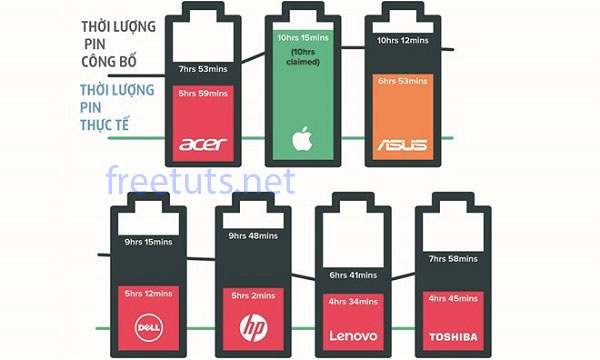
Trên đây là bài test thực tế Pin mới trên laptop của một số hãng từ Which.
Pin mới khiêm tốn nhất cũng từ 4h trở lên, pin cũ với con số 1.8h có được chấp nhận hay không là ở các bạn, nếu thấy pin yếu mà vẫn quyết định mua hãy thương thương lượng với người bán/ cửa hàng để điều chỉnh giá hợp lý hơn nhé.
Để kiểm tra Pin Laptop cũ chuẩn hơn có thể tham khảo những bài viết sau:
Khi thấy pin đã ổn, hãy kiểm tra thật kỹ dây sạc có bị đứt/ hở chỗ nào không để chắc chắn bộ sạc ổn định.
9. Kiểm tra các cổng kết nối của laptop.
Đừng để vẻ bề ngoài bóng bẩy đánh lừa các bạn, hãy cố gắng test được nhiều cổng kết nối nhất có thể.
- USB
- LAN ( Mạng dây )
- Mic (Input)
- Loa (Output)
- HDMI ( Kết nối thêm màn hình )

10. Kiểm tra hoạt động Wi-Fi
Nói đến Wifi mình cho rằng đây là chức năng quan trọng hơn cả. Hãy thực hiện kiểm tra kỹ bằng vài bước đơn giản sau.
Bước 1: Kết nối tới bộ phát Wifi.
Bước 2: Bê laptop di chuyển nhẹ nhàng xung quanh cùng một chiếc điện thoại thông minh.
Thông thường Smartphone bắt Wifi sẽ kém hơn, nếu test thử thấy Laptop của bạn sóng Wifi kém hơn điện thoại thì chắc chắn có vấn đề.
Cuối cùng hãy test laptop này có hỗ trợ chức năng phát Wifi không nhé, hãy tham khảo bài viết sau để tìm hiểu kỹ tính năng này: Cách phát Wifi trên Laptop Windows 10 dễ dàng không sử dụng phần mềm
11. Kiểm tra kết nối Bluetooth
Sau đây là cách tìm cài đặt Bluetooth trên Windows 10:
Bước 1: Bấm Start -> Chọn Cài đặt.
Bước 2: Chọn Thiết bị -> Bluetooth & thiết bị khác.
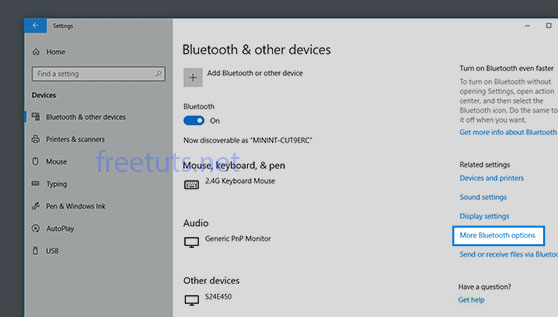
Bước 3: Bật Bluetooth -> Kết nối thử với một thiết bị -> truyền dữ liệu qua lại để test khả năng hoạt động bluetooth.
Hoặc bạn có thể làm theo cách sau:
Bước 1: Tổ hợp phím Start + R. Gõ: ncpa.cpl -> Bấm Enter.
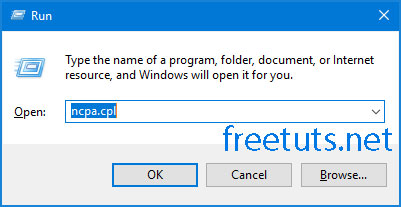
Bước 2: Chọn Bluethooth Network Connection -> chuột phải chọn Enable -> Kết nối thử với một thiết bị -> truyền dữ liệu qua lại để test khả năng hoạt động bluetooth.
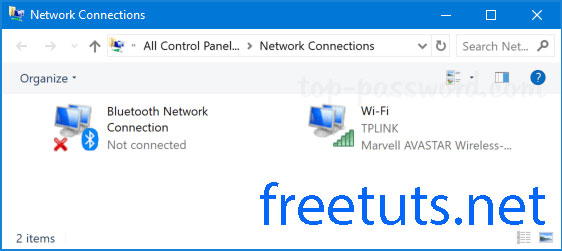
Hoặc đơn giản hơn: Bật ngay trên Menu ẩn ở góc TaskBar.
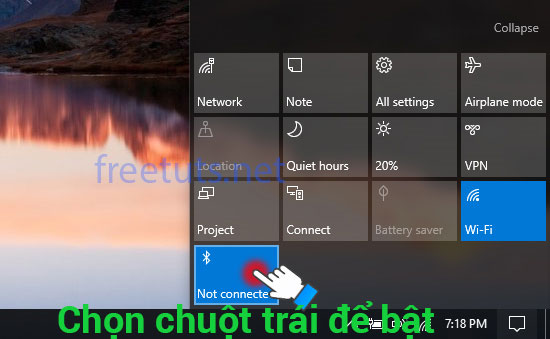
12. Chọn nơi mua Laptop cũ uy tín
Có khá nhiều diễn đàn trao đổi laptop cũ hiện nay, chủ yếu 2 dạng sau:
- Cửa hàng: Độ uy tín khá cao, chế độ bảo hành từ 3 -> 6 -> 12 tháng thậm chí còn bảo hành hãng, tuy nhiên vẫn nên kiểm tra thật kỹ, nếu có lỗi hãy yêu cầu Fix giá hợp lý.
- Trao tay: Bạn gặp trực tiếp người bán hoặc vận chuyển, ship COD...có rất nhiều hình thức. Mỗi người thanh lý máy với tình trạng khác nhau nên hãy kiểm tra thật kỹ trước khi mua nhé.
Bài chia sẻ cách kiểm tra Laptop cũ trước khi mua về để sử dụng đến đây là hết, hy vọng với những cách kiểm tra chi tiết trên sẽ giúp bạn nắm rõ hơn về laptop cũng như mua được laptop có chất lượng hợp lý với giá thành.
Chúc các bạn may mắn và thành công khi mua laptop cũ.

 Download Photoshop 2020 Full v21 (Đã kích hoạt sẵn)
Download Photoshop 2020 Full v21 (Đã kích hoạt sẵn)  Cách lấy lời bài hát từ video Youtube không cần phần mềm
Cách lấy lời bài hát từ video Youtube không cần phần mềm  Cách chặn quảng cáo trên trình duyệt Web hiệu quả nhất
Cách chặn quảng cáo trên trình duyệt Web hiệu quả nhất  Cách tắt thông báo nhóm Messenger trên điện thoại - máy tính
Cách tắt thông báo nhóm Messenger trên điện thoại - máy tính  Cách đổi lại tên cũ Facebook trên điện thoại và máy tính
Cách đổi lại tên cũ Facebook trên điện thoại và máy tính  Top 8+ phần mềm quay màn hình máy tính nhẹ tốt nhất 2025
Top 8+ phần mềm quay màn hình máy tính nhẹ tốt nhất 2025  Cách xem mật khẩu wifi đã kết nối với Windows 7/10/11 và Mac
Cách xem mật khẩu wifi đã kết nối với Windows 7/10/11 và Mac  Hơn 60+ phím tắt trên máy tính Windows mà bạn nên biết
Hơn 60+ phím tắt trên máy tính Windows mà bạn nên biết  Ưu điểm của giàn tạ đa năng và những lưu ý khi mua
Ưu điểm của giàn tạ đa năng và những lưu ý khi mua  Những lưu ý khi mua ghế tập tạ để có được sản phẩm chất lượng
Những lưu ý khi mua ghế tập tạ để có được sản phẩm chất lượng  Vì sao dụng cụ thể hình Impulse được ưa chuộng trên thị trường
Vì sao dụng cụ thể hình Impulse được ưa chuộng trên thị trường  Đánh giá Apple MacBook Air (M1 2020)
Đánh giá Apple MacBook Air (M1 2020)  Top 8 Kính chống mỏi mắt Lọc ánh sáng xanh khi dùng máy tính hàng đầu
Top 8 Kính chống mỏi mắt Lọc ánh sáng xanh khi dùng máy tính hàng đầu  TOP 10 máy scan tốt nhất các hãng Canon - HP - Epson...
TOP 10 máy scan tốt nhất các hãng Canon - HP - Epson...  Đánh giá Samsung Galaxy M62: Pin siêu khủng - 4 Camera tha hồ chụp ảnh
Đánh giá Samsung Galaxy M62: Pin siêu khủng - 4 Camera tha hồ chụp ảnh  Đánh giá chi tiết điện thoại Huawei Mate 40 Pro
Đánh giá chi tiết điện thoại Huawei Mate 40 Pro  Chia sẻ cách tải file Google Drive bị khóa tính năng download
Chia sẻ cách tải file Google Drive bị khóa tính năng download  Share Key Office 2019 Full mới nhất 2025 [Hoạt động 100%]
Share Key Office 2019 Full mới nhất 2025 [Hoạt động 100%]  Cách sửa lỗi “Windows cannot complete the extraction error” trên Windows
Cách sửa lỗi “Windows cannot complete the extraction error” trên Windows  Hướng dẫn get link Fshare thành công 100% - không bị giới hạn tốc độ
Hướng dẫn get link Fshare thành công 100% - không bị giới hạn tốc độ  Cách get link Shutterstock - Tải ảnh từ Shutterstock miễn phí
Cách get link Shutterstock - Tải ảnh từ Shutterstock miễn phí  Cách format ổ cứng về trạng thái ban đầu sạch 100% dữ liệu
Cách format ổ cứng về trạng thái ban đầu sạch 100% dữ liệu  Hướng dẫn sử dụng Win 10 PE (Win Mini) để cứu hộ máy tính chuyên nghiệp
Hướng dẫn sử dụng Win 10 PE (Win Mini) để cứu hộ máy tính chuyên nghiệp  Cách kiểm tra ai hay vào Facebook của mình nhất 2025
Cách kiểm tra ai hay vào Facebook của mình nhất 2025 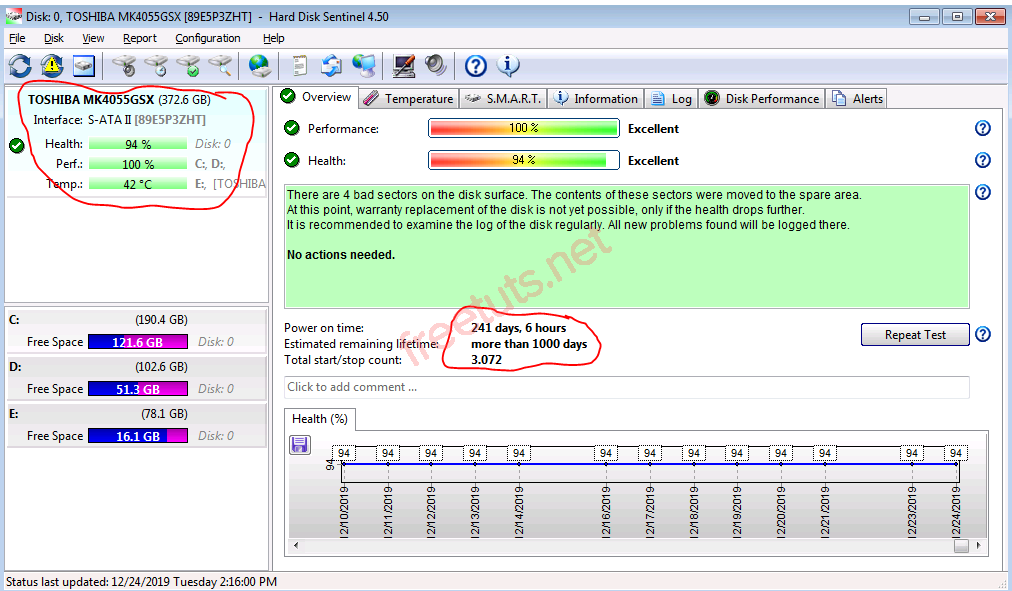




![Download win 10 1909 [32bit+64bit] nguyên gốc từ Microsoft](https://freetuts.net/upload/product_series/images/2021/09/14/2404/download-win10-1909-19h2-3.jpg)














